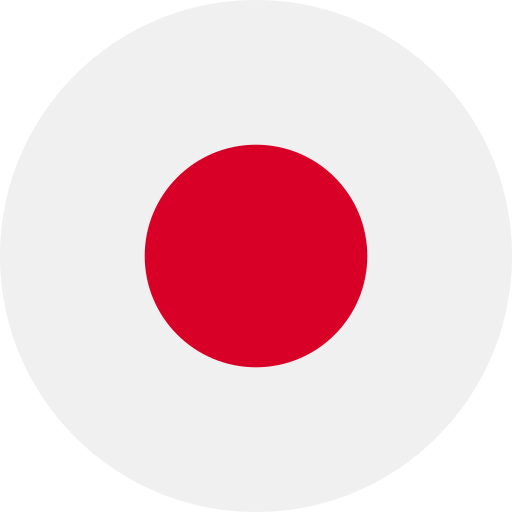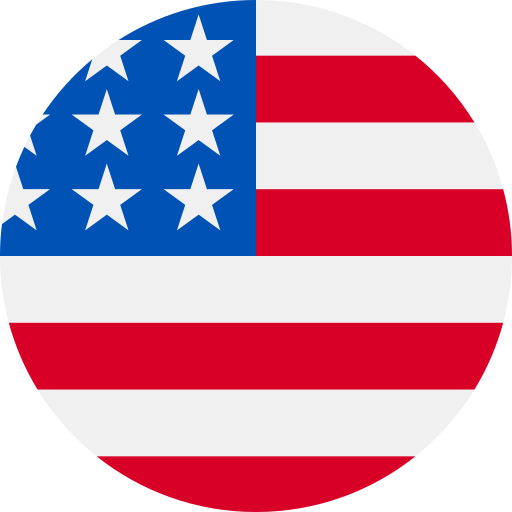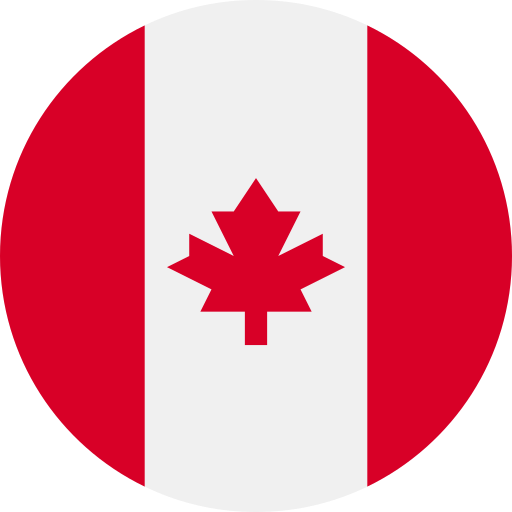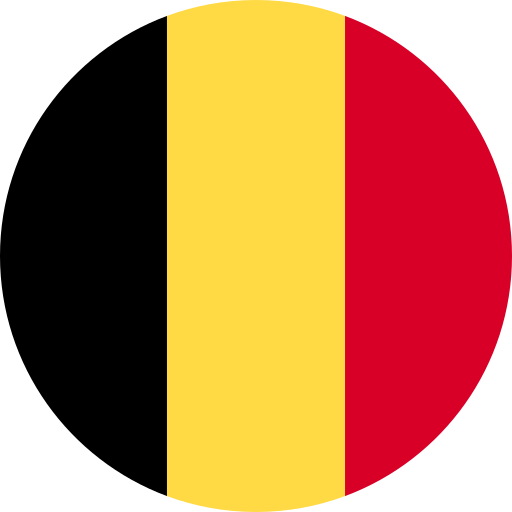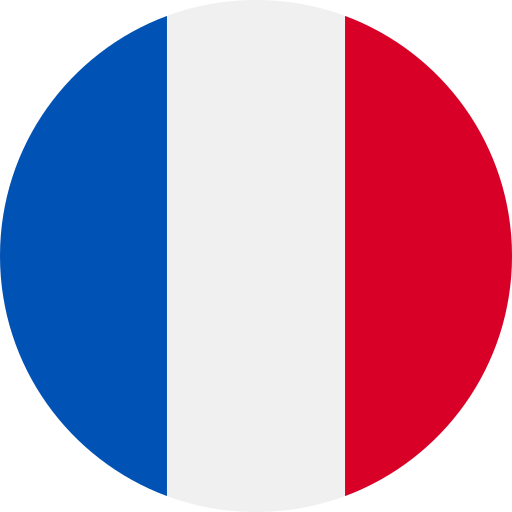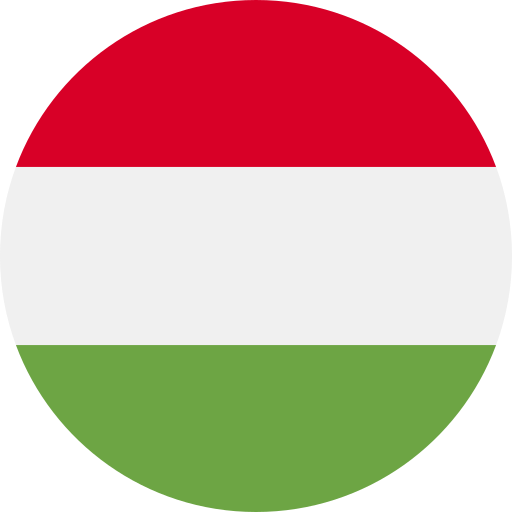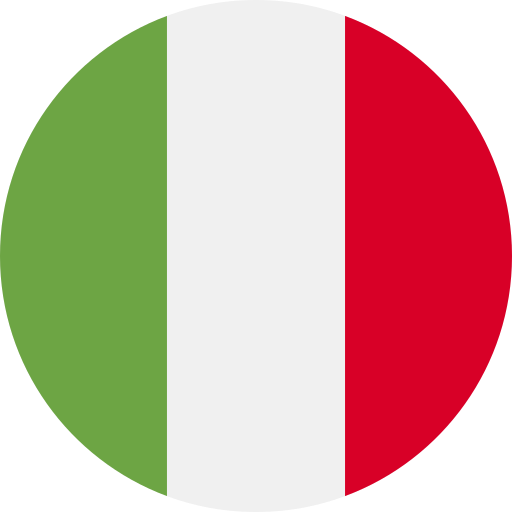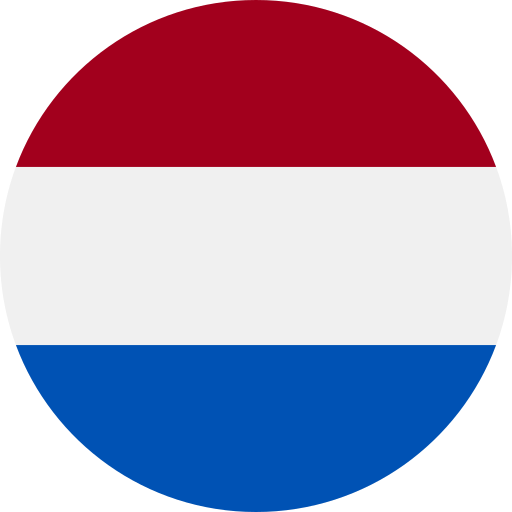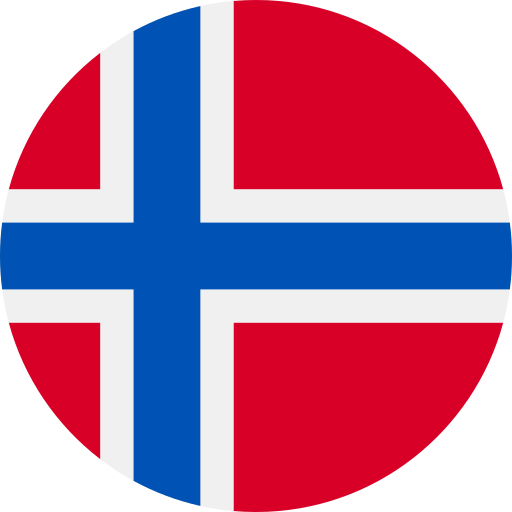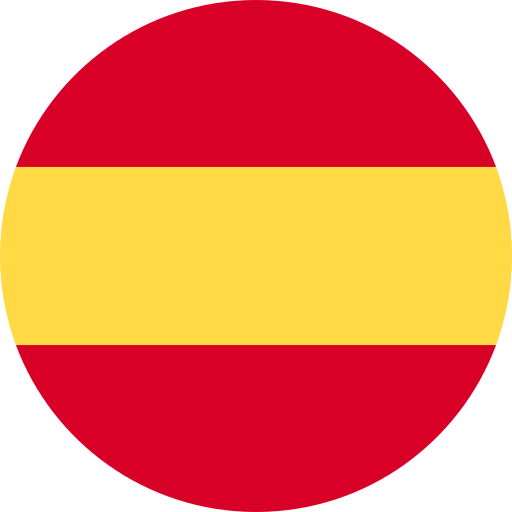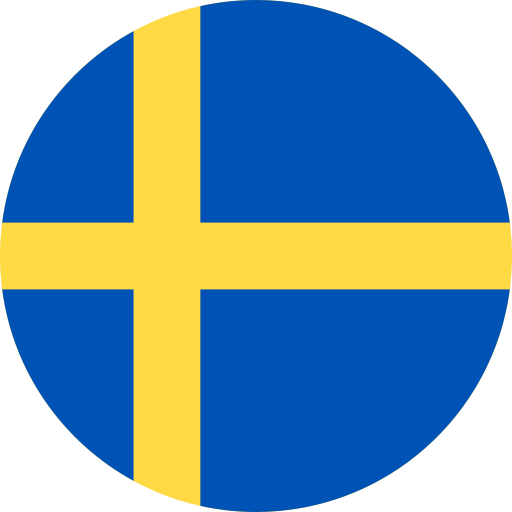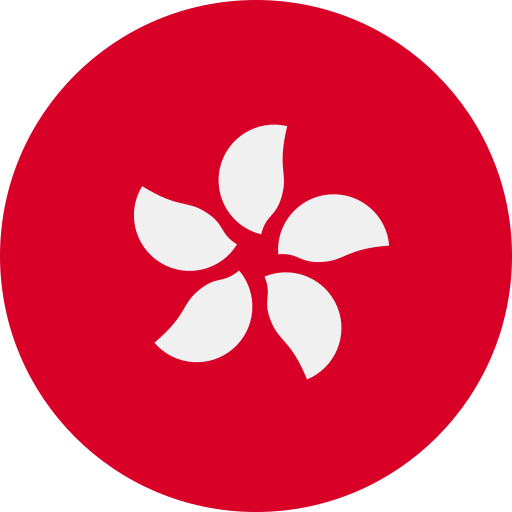ストリームのレベルアップ方法
Twitchライブストリーミングは、ストリーマーが自分の好きなことをやって注目が集めるられるとても人気のある配信方法です。ちゃんと工夫したらTwitchパートナーになり、たくさんのフォロワーを獲得できるかもしれません。
そのためには、適切なライティング機材が必須であり、現在の予算に応じてとても簡単に設定することができます。ここでは、ストリーマーにおすすめのオプションをいくつか紹介します。また、JOBY製品とLightstreamストリーミング・ソフトウェアを使って超効率的なオプションを紹介するビデオもご覧ください。
1つライトをセットアップ
予算がかぎられている場合は、顔にしっかりと光を当てるライトを1つセットアップすることから始めるとよいでしょう。一般的な寝室用のライトは、顔に向けられておらず、必要な場所に十分な光をあてられないため、専用のライトがおすすめです。
予算内のライトが最適です。レンジポッド・スマート・をモニターの後ろに設置し、その上にビーモ・リングライト12を簡単つけることができます。リングライトを顔の方に向け、明るさと温度をお好みで調節してください。


2つライトをセットアップ
1つライトからさらにレベルアップしたいなら、キーライトの斜め前方反対側から顔を明るく照らすフィルライトをを追加するのが簡単です。ビーモやビーモミニのLEDライトをテレポッドに取り付けて、机の上やデスクトップPCのような高さのあるものの上に直接置いて、高い位置から顔に向けて光を当てるといいでしょう。
Beamo Mini充電方法につきまして、USB-Aケーブルから USB-Cケーブルでの充電が可能です。
3つライトをセットアップ
さらに素晴らしいライティングを目指すなら、背景のアンビエントライトを追加すると、ストリーミングを次のレベルへ進捗させることが可能です。背景をセットし、さまざまなRGBライトで楽しい色を加えることができます。紐やテープ式のLEDライトは、棚の上下や壁面に貼り付けても素敵です。後の壁にRGBライトを当てれば、ただの白い壁が、好きな色に変えられます。ぜひ、ビデオでご覧ください。
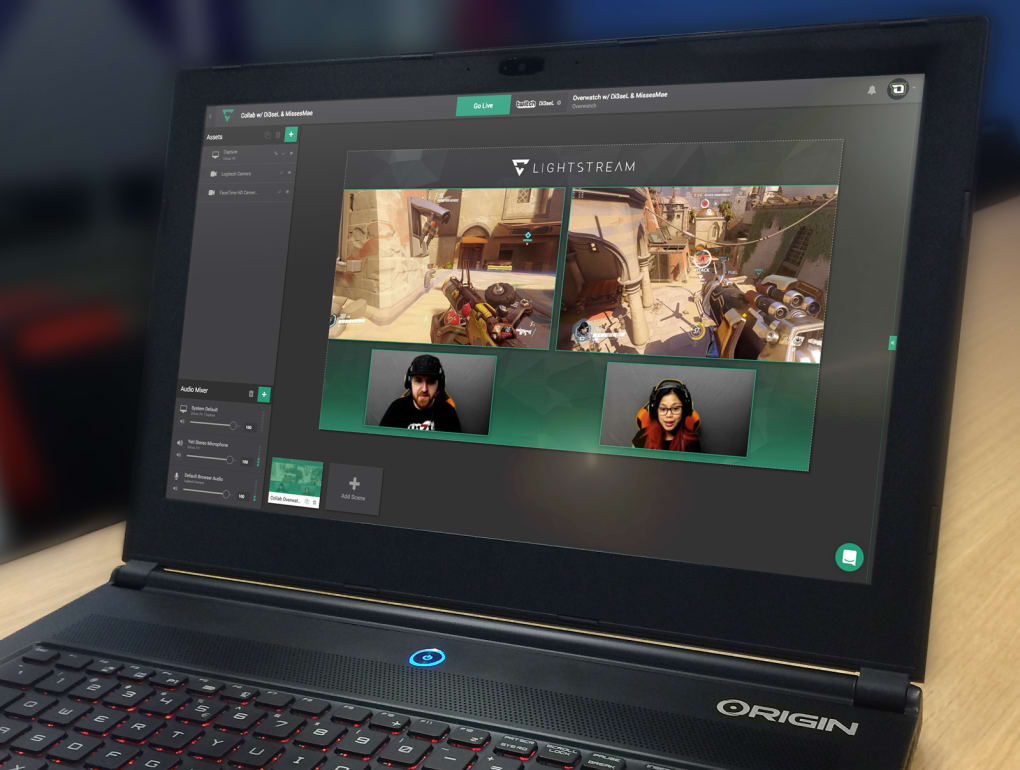
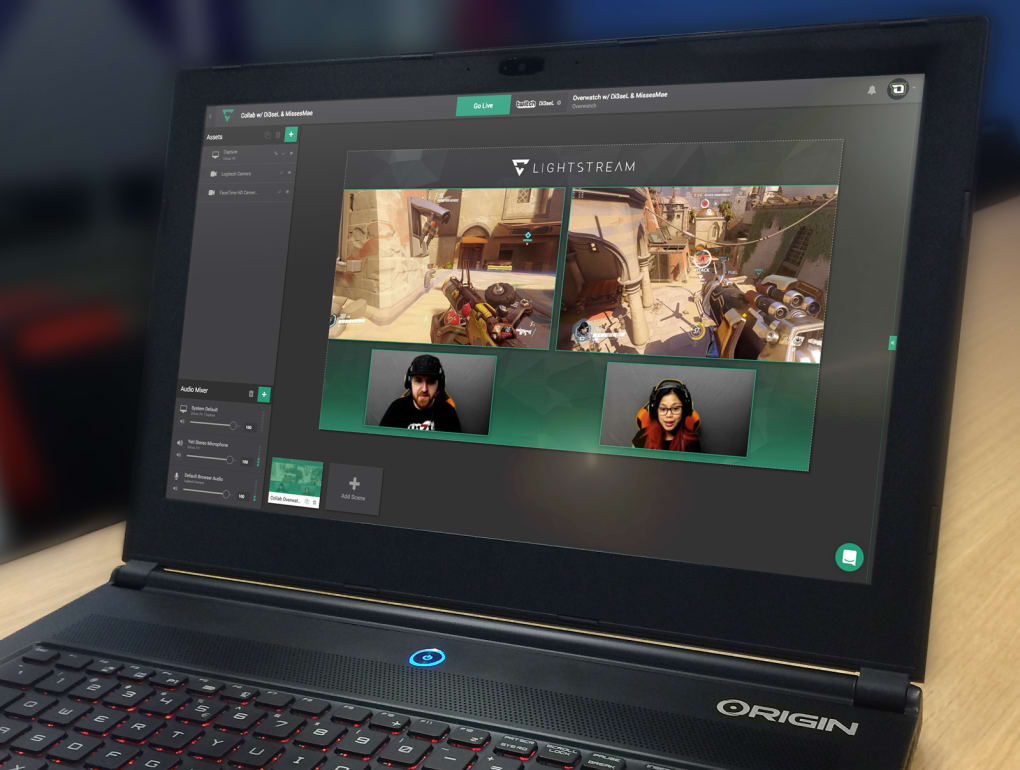
ライブストリーミングソフトウェア:Lightstream
そして、ライブストリームソフトウェアLightstreamを使用して、ストリームをよりプロフェッショナルでインパクトのあるビデオを作成することができます。テキスト、グラフィックス、オーディオをビデオに追加することができます。ハンドル、追加のカメラフィード、BGMも追加することができます。
ライトストリームはクラウドを利用しているため、設定した内容はすべて保存され、ダウンロード不要でどこからでもアクセスできます。PCからのTwitchストリーム、XboxやPlaystationからのコンソールストリーム、FacebookやYouTubeのライブストリームをパーソナライズすることができます。